Alterar o executor da atividade
Neste tópico, iremos ensinar como alterar o executor das atividades.
Para isso, basta seguir os passos abaixo:
1º passo: Configurar o gestor do processo
Primeiramente, é necessário que o seu usuário seja gestor do processo ou da instância.
No SoftExpert Workflow, pode-se ter um gestor do processo que tem controle sobre todas as instâncias e um gestor da instância, que pode ser diferente em cada instância dependendo da necessidade.
Com isso, acesse o menu de Cadastro > Processo (PM022).
No campo Pesquisa rápida, busque pelo processo "Purchase Request", clique na seta ao lado do botão  e selecione a opção Dados do processo.
e selecione a opção Dados do processo.
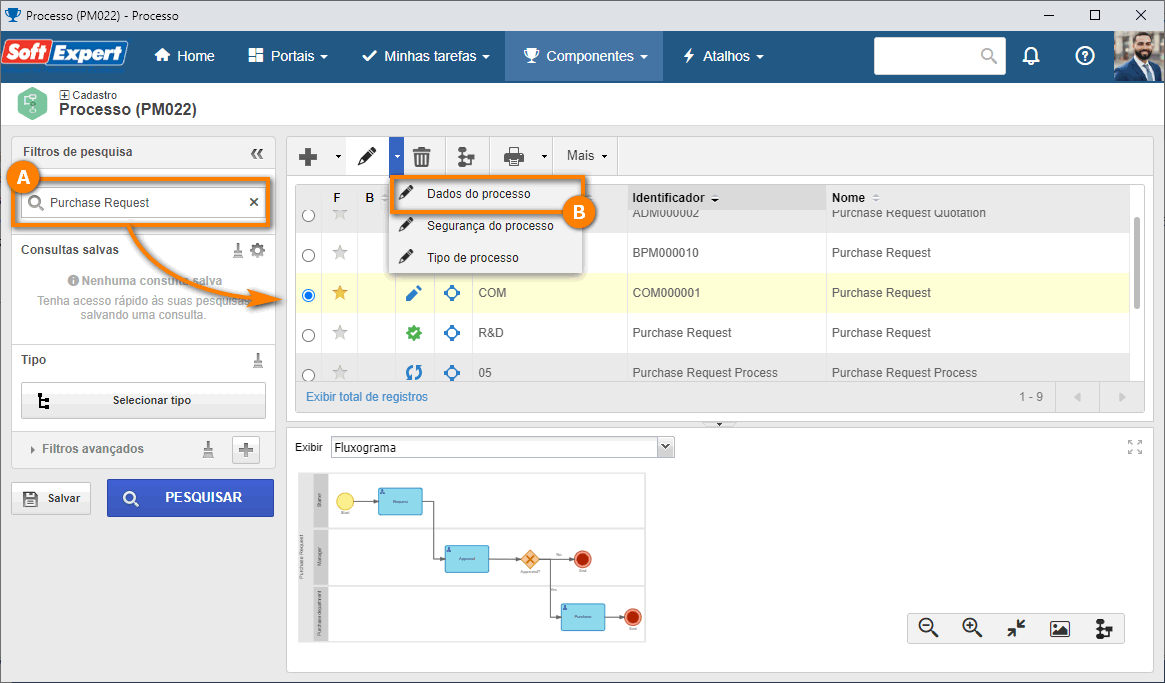
Na tela que será aberta, selecione a aba Gestão do painel de navegação.
Em seguida, no campo Tipo, selecione a opção "Usuário" e selecione seu usuário.
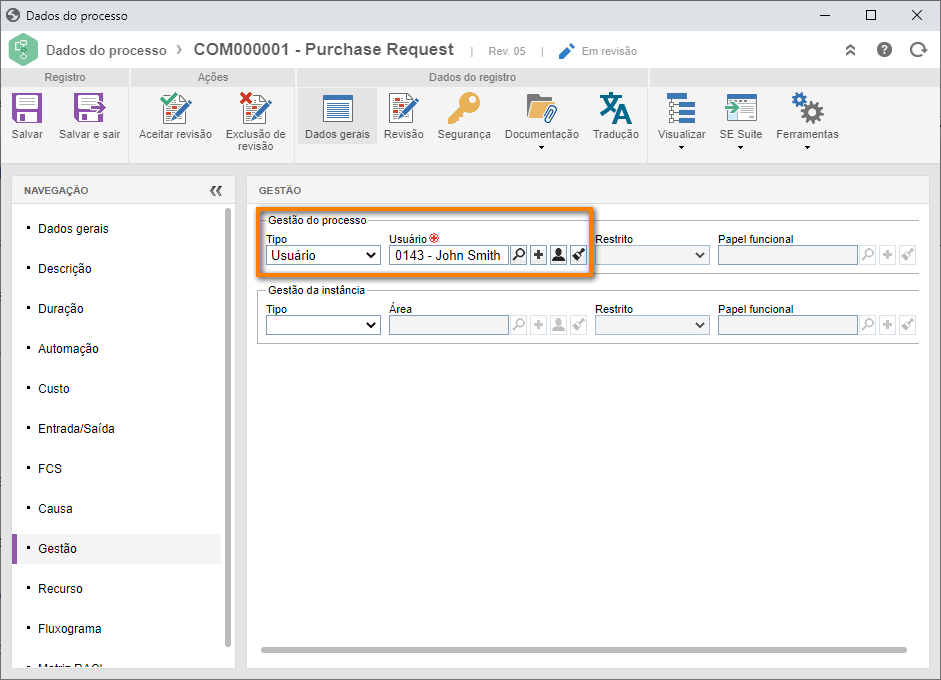
Feito isso, clique no botão Salvar e sair.
Deste modo, alteramos o gestor do processo com êxito!
2º passo: Alterar o executor da atividade
Podemos efetuar esta alteração de duas maneiras:
• Através do fluxograma;
• Pelo atalho do menu Gestão.
Para fazer a alteração do prazo da atividade via fluxograma, acesse o menu de Gestão > Workflow (WF004).
Em seguida, no campo Pesquisa rápida, busque pelo título a atividade "My first instance".
Com o processo selecionado, clique no botão  .
.
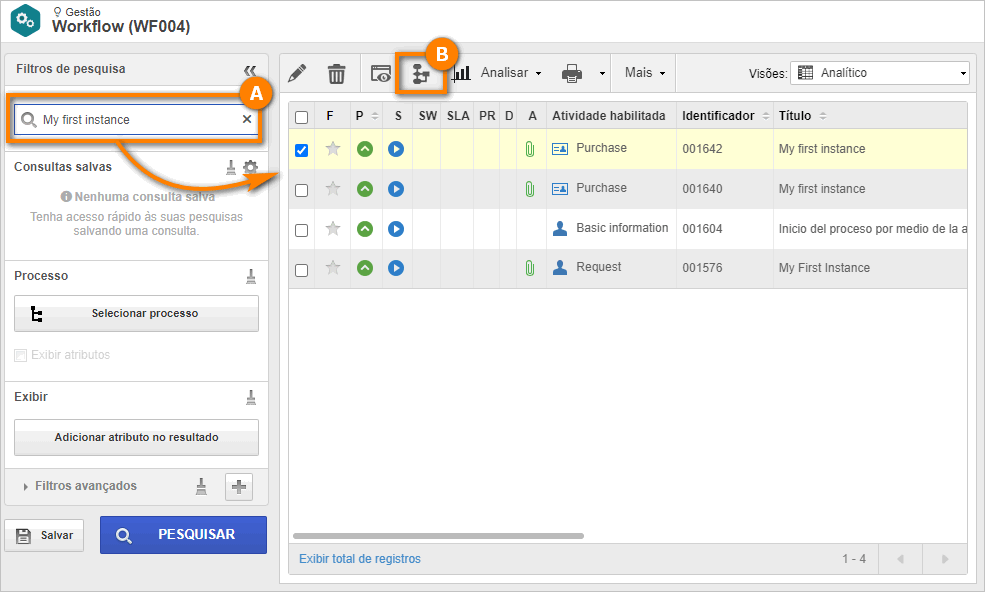
No fluxograma, selecione a atividade "Purchase" e clique no botão Alterar executor.
Na tela que será aberta, altere o tipo de executor para usuário específico, selecione o seu usuário e informe uma justificativa.
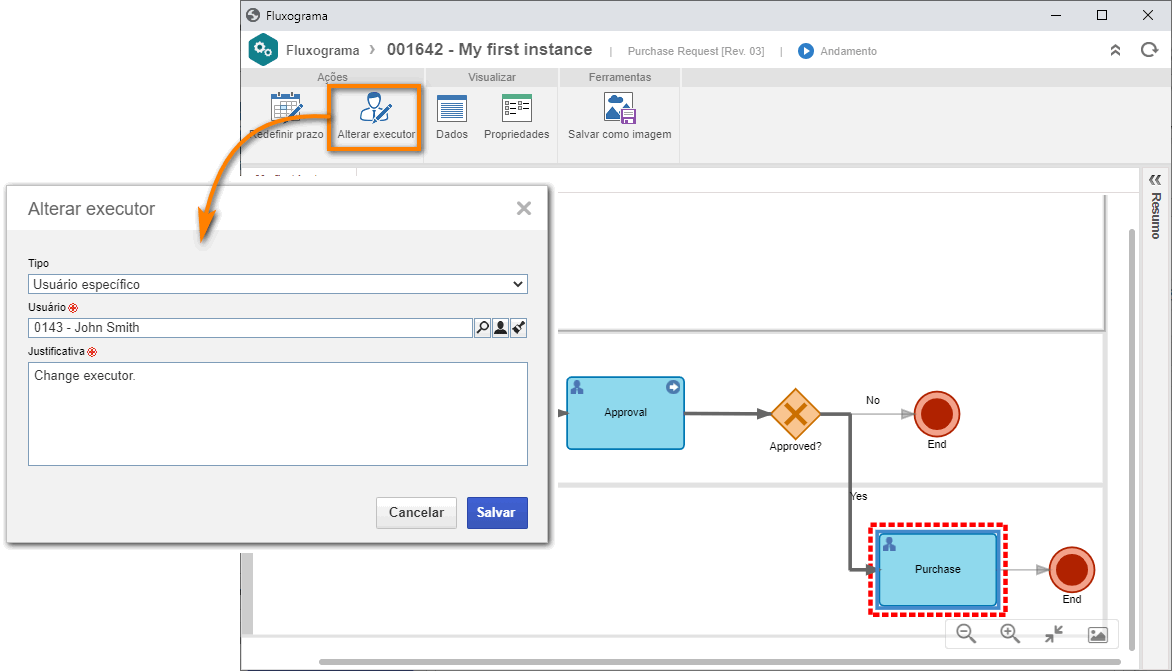
Para concluir, clique no botão Salvar.
Com isso, alteramos o executor da atividade via fluxograma com sucesso!
Agora, para alterar o executor de uma atividade via atalho do menu gestão, siga os seguintes passos:
1. Acesse o menu de Gestão > Workflow (WF004).
2. Clique no campo Pesquisa rápida, busque pelo título da atividade "My first instance".
3. Clique no nome do processo e em seguida, na opção Alterar executor do painel que será apresentado.
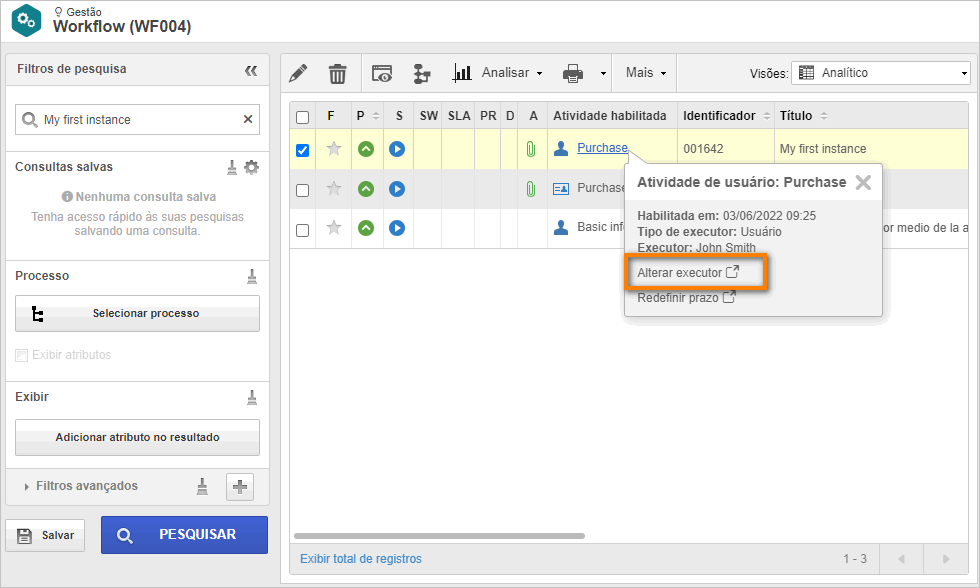
4. Na tela que será aberta, altere o tipo de executor para usuário específico, selecione o seu usuário e informe uma justificativa.
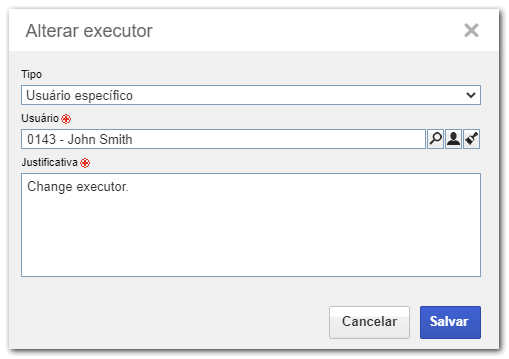
Feito isso, clique no botão Salvar.
Deste modo, alteramos o executor da atividade através do menu Gestão com sucesso!